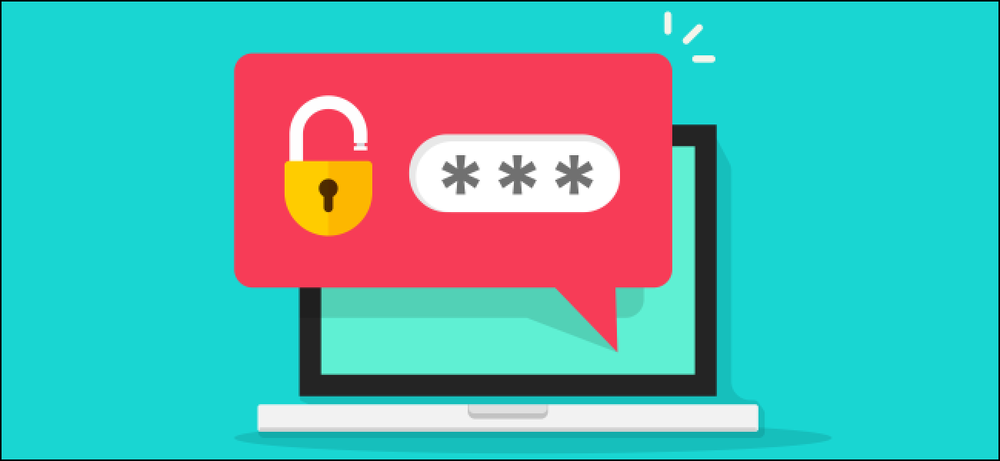Vous devriez mettre à niveau vers Chrome 64 bits. C'est plus sécurisé, stable et rapide
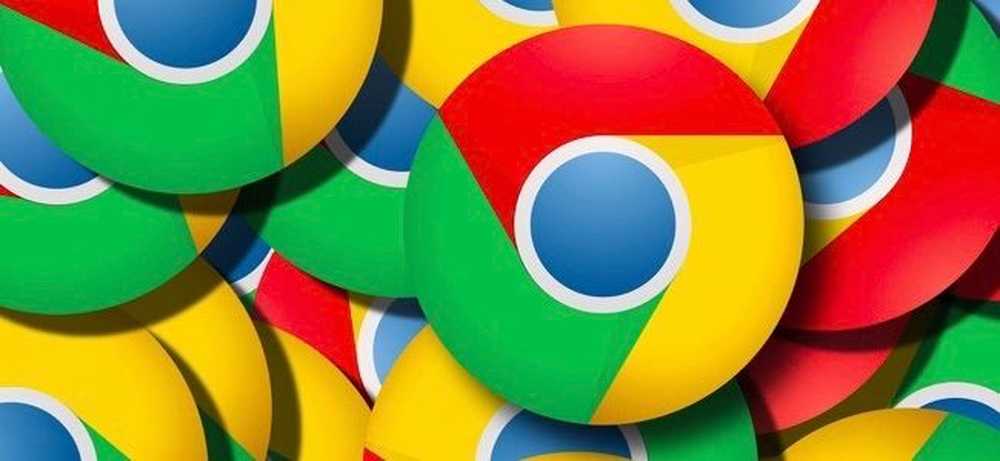
Vous utilisez Chrome sous Windows? Il y a de bonnes chances que vous utilisiez encore la version 32 bits. Vous devriez passer à la version 64 bits. C'est plus sûr, pour ne pas mentionner plus rapide et plus stable.
La seule raison de ne pas effectuer la mise à niveau est si vous utilisez une version 32 bits de Windows qui ne peut pas exécuter de programmes 64 bits, mais que la plupart des ordinateurs construits au cours des huit dernières années devraient être compatibles 64 bits. Même si votre ordinateur est compatible, Chrome ne se mettra pas à lui-même en version 64 bits - vous devez le télécharger vous-même..
Pourquoi la version 64 bits de Chrome est-elle la meilleure?
Les versions 64 bits de Windows sont plus sécurisées et Chrome n’est pas différent. La version 64 bits de Chrome offre une variété de fonctionnalités de sécurité supplémentaires. Le billet de blog original de Google indique qu'ils «sont capables de se défendre plus efficacement contre les vulnérabilités reposant sur le contrôle de la disposition de la mémoire des objets» sur les versions 64 bits de Chrome..
De plus, la version 64 bits de Chrome comprend une version 64 bits d’Adobe Flash. Google a collaboré avec Adobe pour améliorer la protection de Flash contre divers types d'attaques. Ces solutions d'atténuation des attaques sont plus efficaces sur les versions 64 bits de Chrome..
Chrome se comporte également de manière plus sécurisée sur les versions 64 bits de Windows, mais Google ne dispose pas d'une page astucieuse qui les explique toutes. Par exemple, dans ce rapport de bogue, un commentaire indique que la version 64 bits de Chrome fournit une protection supplémentaire contre les programmes antivirus tiers de type logiciel qui ne devrait pas toucher la connexion du navigateur aux processus en bac à sable de Chrome. La version 32 bits de Chrome ne peut pas utiliser la même technique.
Toujours pas convaincu? Chrome 64 bits est également plus rapide sur différents tests de performance Web. Et, selon Google, il est deux fois plus stable, avec deux fois moins de crash que la version 32 bits des pages Web classiques..
Il n'y a pas de réel inconvénient à la mise à niveau
En 2014, Google a noté que «le seul problème connu était le manque de prise en charge des plug-ins NPAPI 32 bits». Cela signifiait que le plug-in Java et les autres plug-ins de navigateur ne fonctionneraient pas sur la version 64 bits de Chrome. Cependant, Chrome ne prend plus en charge tout type de plug-in NPAPI à partir de Chrome 42, 32 ou 64 bits.
(Cependant, la version 64 bits de Chrome comprend un plug-in Flash 64 bits et fonctionne normalement avec les sites Web utilisant Flash.)
Si vous utilisez une version 64 bits de Windows, vous devriez utiliser une version 64 bits de Chrome. Nous ne savons pas pourquoi Google n'a pas automatiquement mis à jour tous les utilisateurs Windows 64 bits. Cela devrait.
Comment vérifier quelle version de Chrome vous utilisez
Pour vérifier la version de Chrome utilisée, cliquez sur le bouton de menu situé dans le coin supérieur droit de la fenêtre du navigateur Chrome, pointez sur "Aide" et sélectionnez "À propos de Google Chrome".
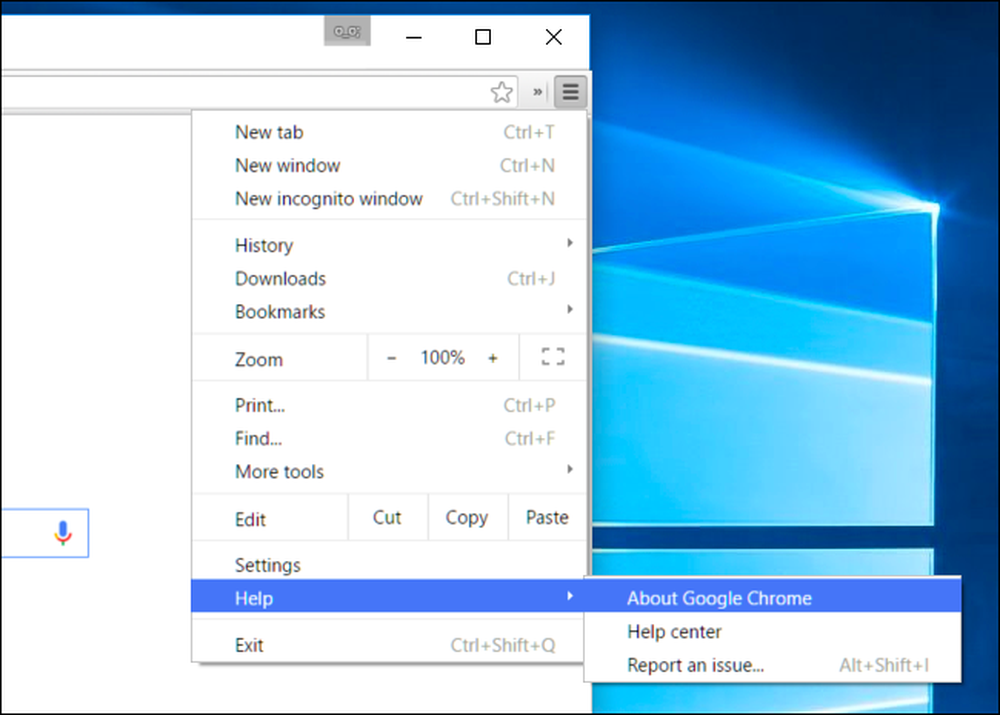
Regardez le numéro de version sur la page qui apparaît. Si vous voyez «(64 bits)» à droite du numéro de version, vous utilisez une version 64 bits de Chrome..
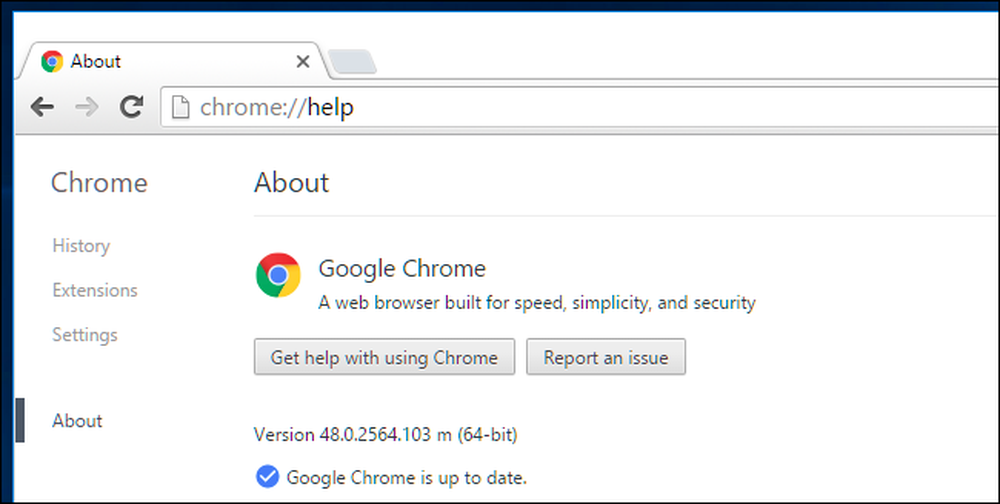
Si vous ne voyez rien à droite du numéro de version, comme dans la capture d'écran ci-dessous, vous utilisez une version 32 bits de Chrome..
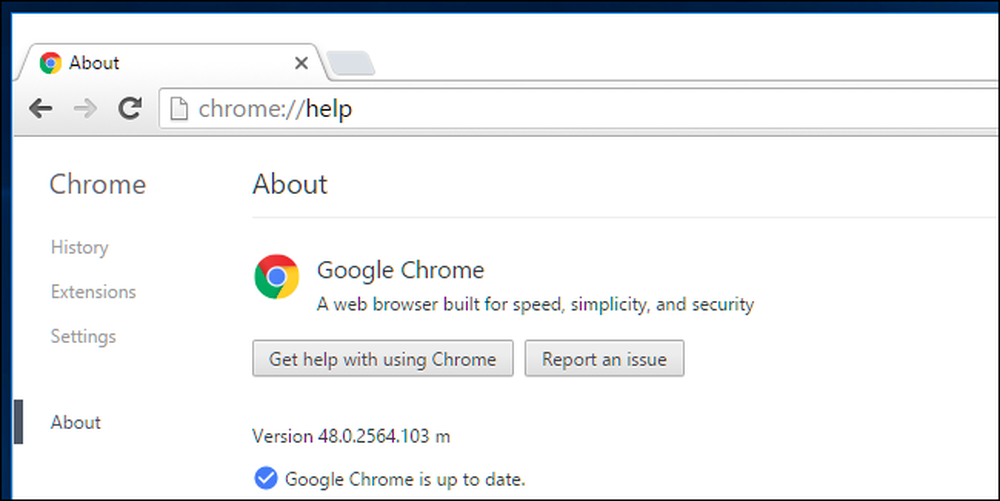
Comment passer à la version 64 bits
Changer est facile. Visitez la page de téléchargement de Chrome pour Windows pour l'obtenir. Après avoir cliqué sur le lien de téléchargement, assurez-vous que la page indique «64 bits» sous «Télécharger Chrome pour Windows». Chaque fois que vous téléchargerez Chrome, assurez-vous qu’il est indiqué ici en 64 bits..
S'il ne dit pas 64 bits, vous obtenez la version 32 bits. Cliquez sur le lien "Télécharger Chrome pour une autre plate-forme" sur la page et sélectionnez la version 64 bits de Chrome..
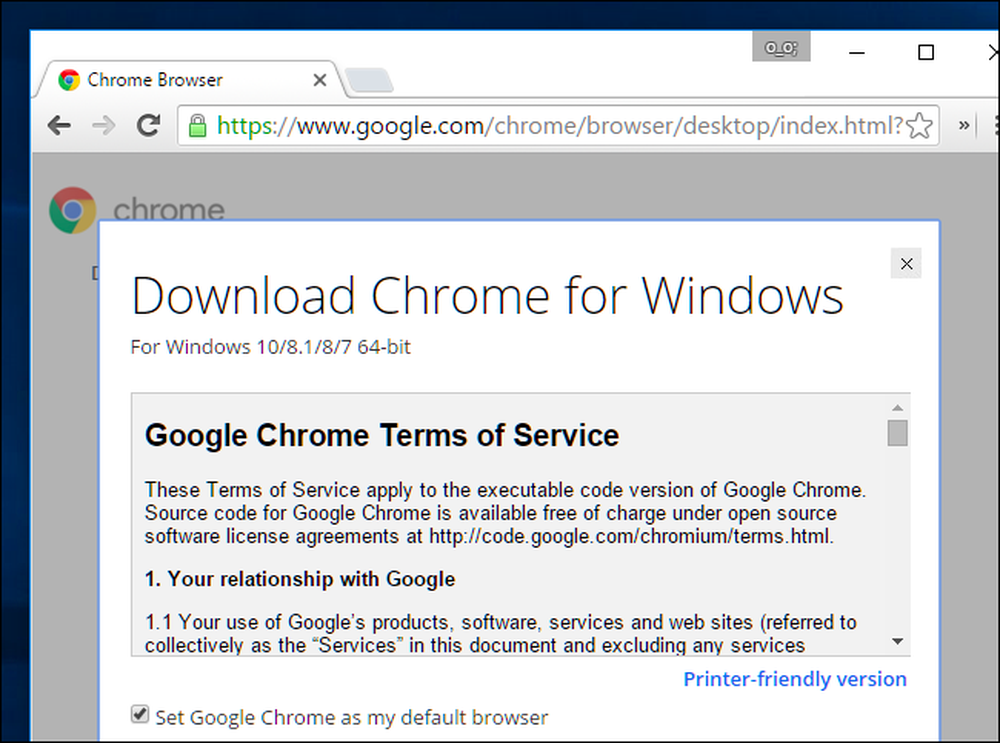
Fermez la version en cours d'exécution de Chrome et lancez le programme d'installation que vous venez de télécharger. Il installera automatiquement la version 64 bits de Chrome, en remplacement de la version 32 bits actuelle. Toutes vos données, paramètres et extensions de navigateur resteront intacts afin que vous ne perdiez rien. Chrome ne fera que mettre à niveau ses fichiers de programme. Rendez-vous à la page «À propos de Google Chrome» une fois le programme d'installation terminé. Il devrait maintenant indiquer que vous utilisez la version 64 bits de Chrome..
Si vous voyez une erreur lorsque vous exécutez ce programme d'installation, une version 32 bits de Windows est installée et vous ne pouvez pas utiliser la version 64 bits de Chrome. Vous pourrez peut-être passer à une version 64 bits de Windows, si votre matériel le prend en charge..
Qu'en est-il de Mac et Linux?
Vous n'utilisez pas Windows? Ne vous inquiétez pas, vous utilisez probablement une version 64 bits de Chrome..
Sur Mac OS X, Chrome est passé à la version 64 bits uniquement avec Chrome 39 en 2014. Tant que vous n'utilisez pas un ancien Mac 32 bits, vous disposez d'une version 64 bits de Chrome installée..
Sous Linux, Chrome n’exécutera que la version 64 bits début mars 2016. Si la version 32 bits est toujours installée, vous pouvez visiter la page de téléchargement de Google Chrome et installer la version 64 bits maintenant. Si vous utilisez une version 32 bits de votre distribution Linux, vous devriez probablement passer à une version 64 bits..
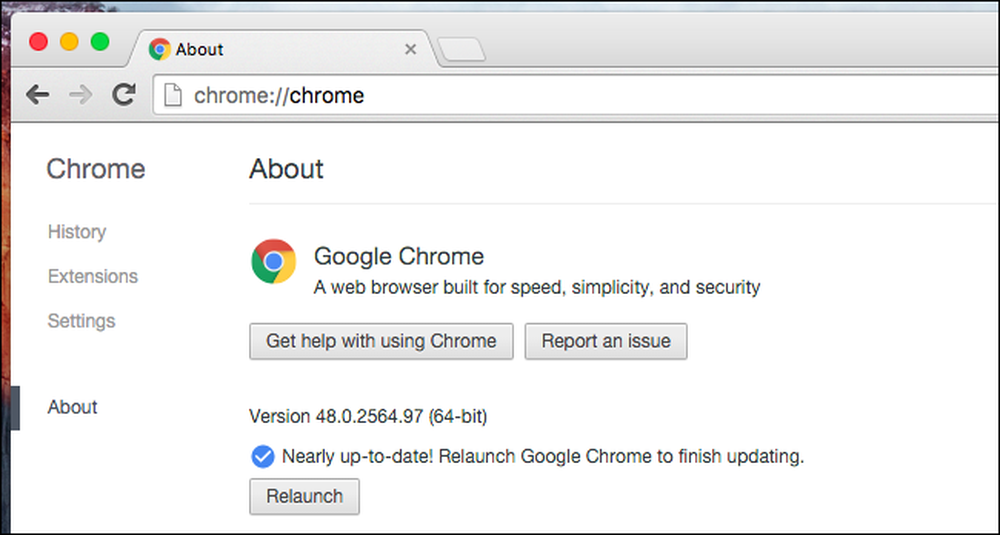
Google finira probablement par migrer les utilisateurs Windows 64 bits vers Chrome 64 bits, exactement comme ils l'ont fait sur Mac. En attendant, vous devez vous assurer que vous utilisez Chrome 64 bits sur vos PC Windows..